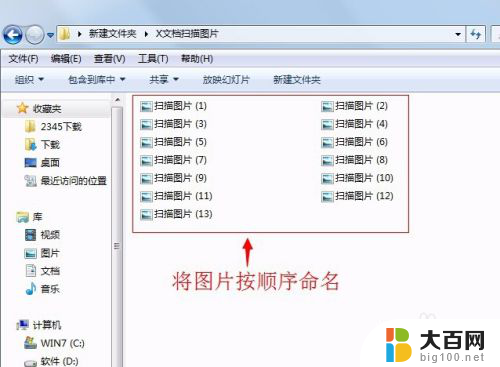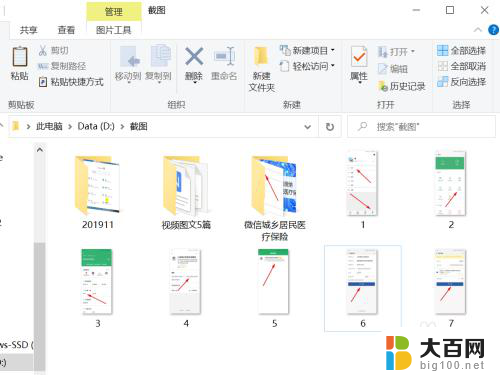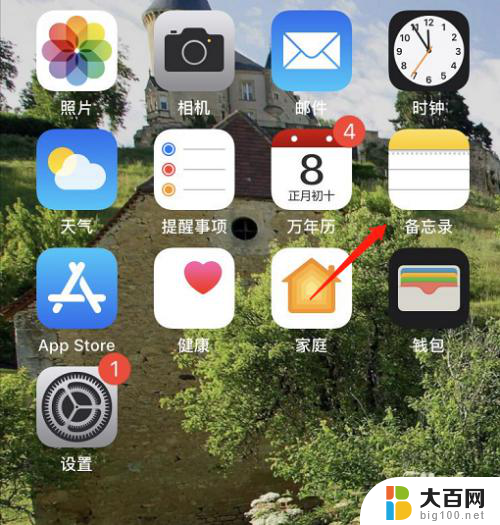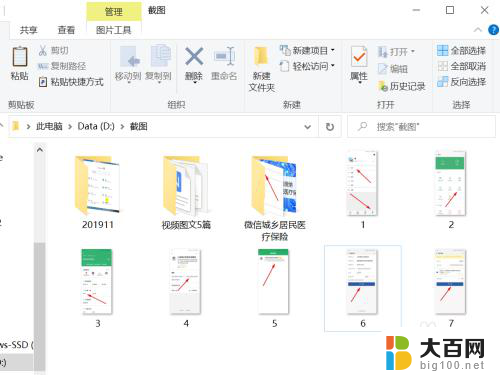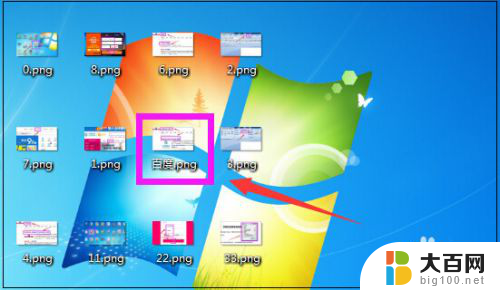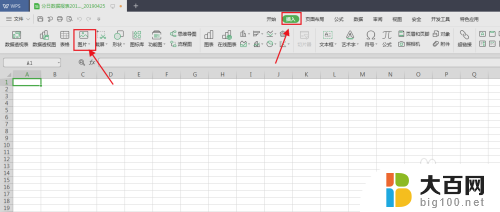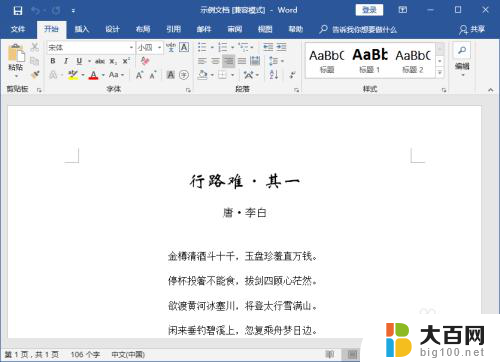如何扫描图片转换成pdf 怎样把扫描图片转换成PDF格式
在数字化时代,将纸质文件转换成电子文件成为日常工作中的一项重要任务,扫描图片并将其转换成PDF格式是一种常见的做法,不仅方便存储和传输,还能节省空间和减少纸张浪费。本文将介绍如何使用扫描仪或手机相机扫描图片,并利用电脑或在线工具将其转换成便捷的PDF文件。跟随以下步骤,您将轻松掌握这一技巧。
具体方法:
1.如果图片是按照顺序命名的,就不用进行整理了。如果扫描的图片没有按顺序进行命名那首先要做的就是整理这些图片,按顺序为图片命名。然后将需要转为一个pdf文件的图片都放在同一个文件夹中。
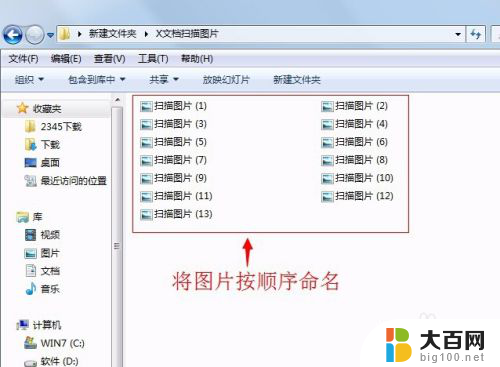
2.比较直接的方法,使用转换工具直接将图片合成一个pdf文件。
先打开转换工具,选择“图片转PDF”。
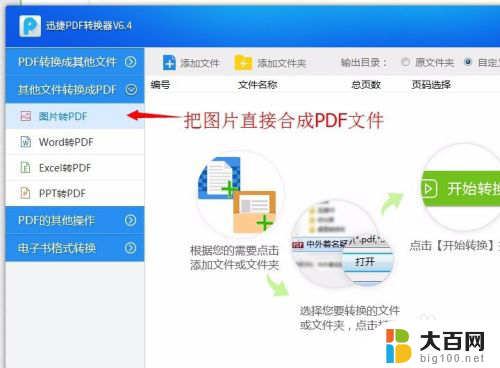
3.点添加文件或者添加文件夹,将整理好的图片按顺序放到转换工具的空白列表中。在下方是否合成为一个pdf选项中选择“是”。
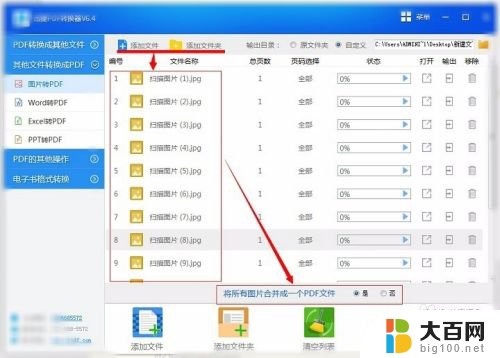
4.设置“输出目录”,也就是选择文件保存位置。然后点转换按钮开始进行转换,等所有图片状态显示转换完成,就能得到转换好的PDF文件了。
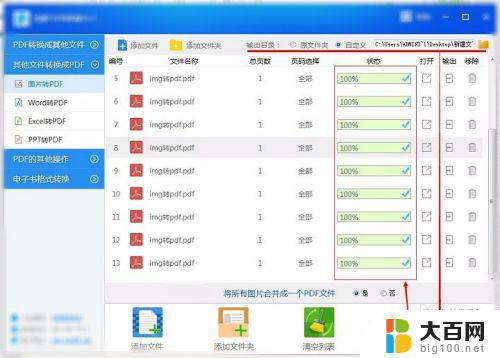
5.最后用编辑工具打开该pdf文件,将pdf页面大小设置成与图片尺寸相对应即可。
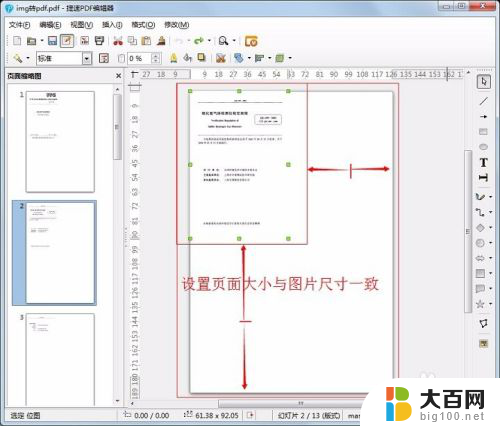
6.另外一个比较常用的方法,就是通过word来操作。
首先新建一个word文档,然后把图片放到word文档中。设置好页面大小和排版样式。最后将文档另存为一个pdf文件就可以了。
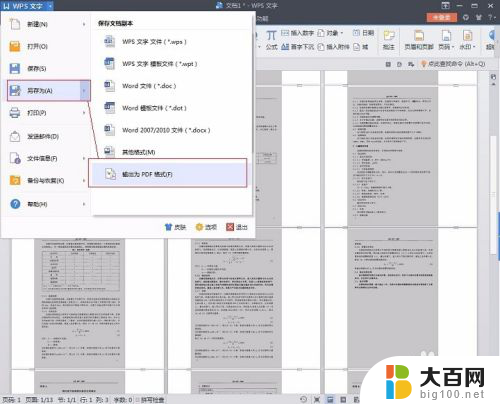
以上就是关于如何将扫描的图片转换为PDF的全部内容,如果有遇到相同情况的用户,可以按照以上方法解决。